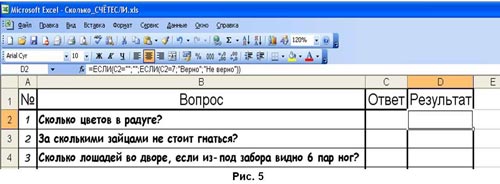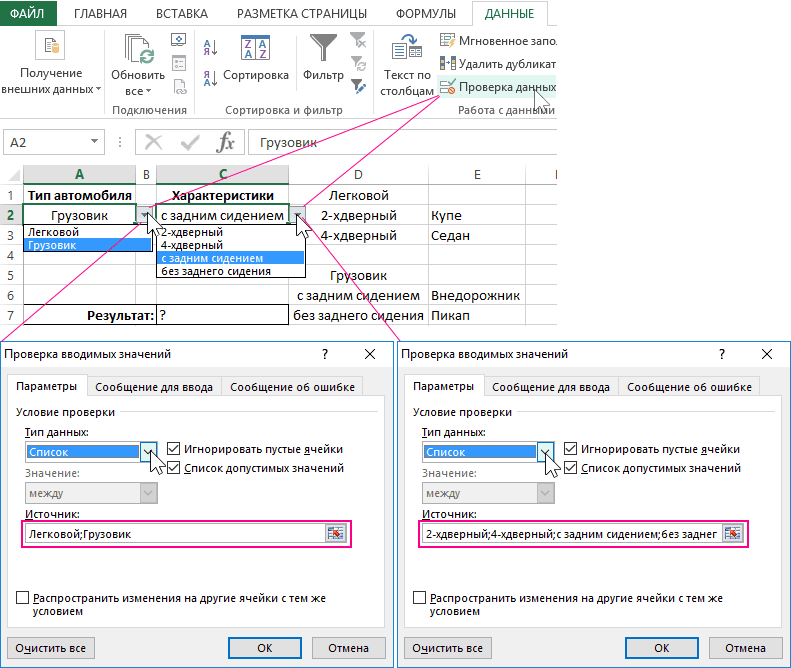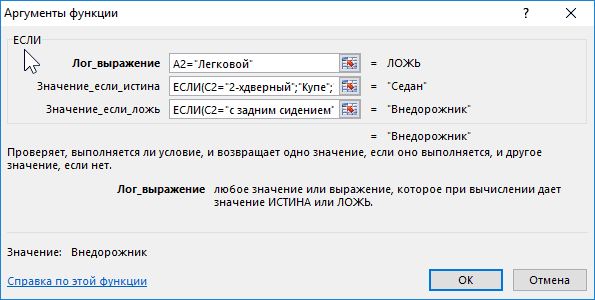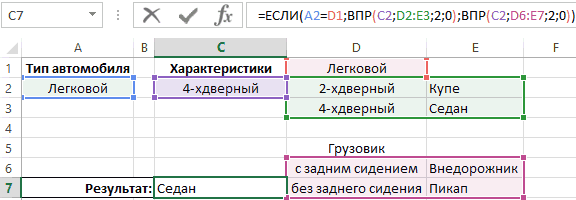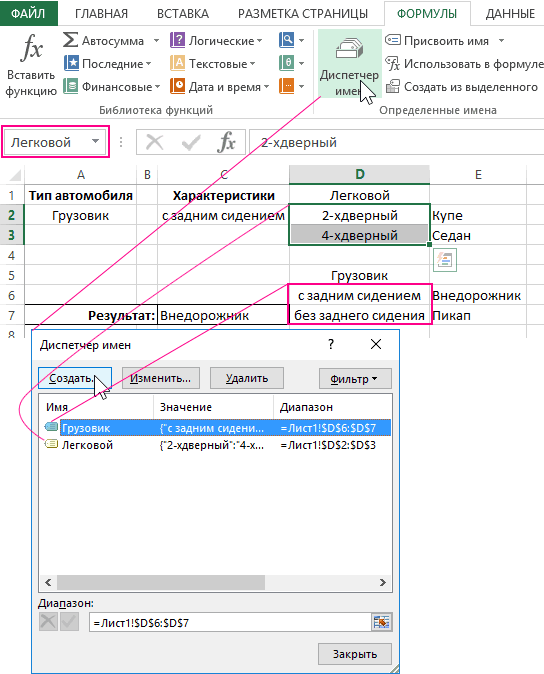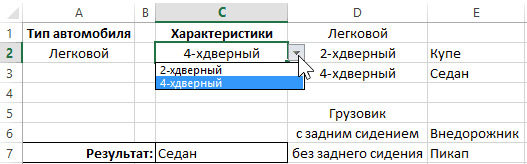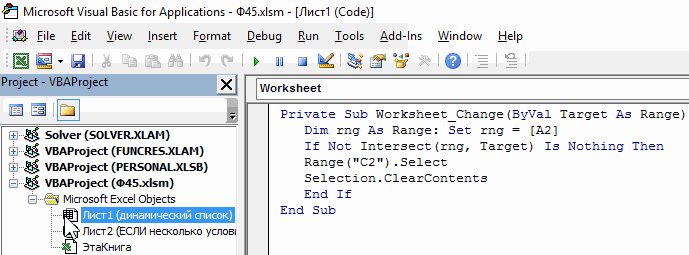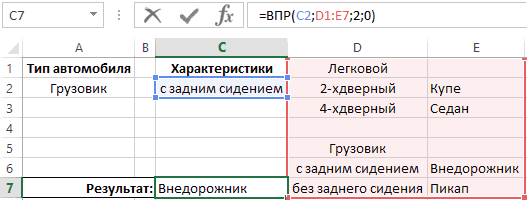При изучении с воспитанниками такой серьезной
и «взрослой» программы как Microsoft Excel большое
внимание уделяю созданию работ, которые повышали
бы их компетентность, помогали социально
адаптироваться в обществе, развивали логически,
информационно и творчески, а проще говоря,
пригодились бы им в жизни. К таким работам
относятся тесты. В данной статье мне бы хотелось
поделиться опытом разработки тестов с
использованием функции ЕСЛИ.
Тесты могут быть контролирующими, развивающими,
развлекательными и др. Они могут быть с оценкой
по 5-ти или 10-ти бальной системе или со словесными
комментариями. Тесты могут содержать ответы на
вопросы или ответ нужно вводить. Вопросы к тесту
предлагаю ребятам придумать самостоятельно на
любую тему. Если в этом возникают проблемы,
помогаю им. Кроме того, что тест должен
функционировать правильно, он и выглядеть должен
красиво, привлекательно и соответственно теме.
Поэтому большое внимание уделяется дизайну
оформления работы. И заключительным этапом
является установка защиты на тест.
Хочется отметить, что с работой над такими
тестами успешно справляются не только
старшеклассники, но и ученики среднего звена. А
поскольку воспитанникам дается почти полная
свобода выбора вопросов и оформления,
возможность протестировать тест друг другом и
педагогом, то эта работа становится им очень
интересной.
ТЕСТ 1 – тест, в котором к вопросу даны три
ответа (Приложение 1).
Каждый ответ в отдельной ячейке (рис. 1). Справа
от ответов в соответствующие ячейки вводится
символ 1 (или другой какой-нибудь символ по
желанию ученика). В ячейках, расположенных еще
правее, должен выводиться словесный результат в
виде фразы соответствующей правильному или
неправильному ответу.
Для этого в ячейку Е2 (рис. 1) вводится функция
ЕСЛИ (категория Логические): =ЕСЛИ(D2=1;”Какой
ты умный!”;””). Эта функция копируется в
ячейки столбца Е, расположенные ниже, т.е.
напротив каждого ответа, и изменяется только
словесный комментарий.
Затем тест оформляется. Вставляется заголовок
(можно использовать WordArt). Ставится подложка: меню
Формат––>Лист––>Подложка.
Заливаются каким-нибудь цветом ячейки теста: панель
инструментов Форматирование––>кнопка Цвет
заливки или меню
Формат––>Ячейки––>вкладка Вид.
Украшается картинками.
Скрываем ненужные нам теперь элементы листа –
сетку, имена строк и столбцов, ярлычки листов,
авторазбиение на страницы, горизонтальную и
вертикальную полосы прокрутки, можно также не
отображать область задач при запуске, строку
формул, строку состояния: меню
Сервис––>Параметры––>вкладка Вид.
Ставим на тест защиту. Выделяем все ячейки, куда
должна вводиться 1, открываем меню
Файл––>Ячейки––>вкладка Защита и
снимаем защиту с ячеек и скрытие формулы. Затем
выделяем ячейки, в которые вставлена функция, и
наоборот ставим защиту на ячейки и скрываем
формулы. И последний этап – защита листа: меню
Сервис––>Защита––>Защитить лист. В
диалоговом окне Защита листа дать команду Защитить
лист и содержимое защищаемых ячеек;
разрешить всем пользователем этого листа только
выделение незаблокированных ячеек и можно
ввести пароль для отключения защиты листа. При
такой защите выделяются только ячейки, в которые
вводится 1, остальные выделить и изменить
невозможно. Тест готов к работе.
ТЕСТ 2 – тест, в котором к вопросу даны три
ответа и ставится оценка (Приложение
2).
Располагать ячейки с вопросами и ответами
можно по-разному. Например, так, как показано на
рис. 2.
В ячейку D5 (рис. 2) вводится функция: =ЕСЛИ(С5=2;”Верно”;”Не
верно”). Если в тесте 1 прошу
ребят выводить результат в виде различных
текстовых фраз, то в этом тесте – в виде всего
лишь двух слов: Верно или Не верно (или Да, Нет или
Правильно, Не правильно и др.). Эта функция
копируется во все ячейки справа от ячеек с
ответом и изменяется только номер правильного
ответа. В ячейку С5 и в соответствующие ниже
вводится номер правильного ответа. В конце теста
подсчитывается количество верных ответов с
помощью функции СЧЁТЕСЛИ (категория
Статистические), т.е. в ячейке D83 (рис. 3) должно
быть так: =СЧЁТЕСЛИ(D5:D80; ”Верно”).
Затем ниже теста в ячейку В83 (рис. 4) вводится
текст ТВОЯ ОЦЕНКА, а в ячейку С83 – формула
подсчета оценки: количество верных ответов
умножить на 5, если по 5-ти бальной системе (если по
10-ти бальной системе, то умножается на 10) и
разделить на количество вопросов. Т.е. в данном
случае формула получается следующей: =D83*5/16.
С помощью функции округления (категория
Математические) округляем полученный результат
до целого: =ОКРУГЛ(D83*5/16;0).
Для того чтобы оценка не появлялась сразу же
после ответа на первый вопрос (в этом случае
можно проконтролировать правильность ответа),
используем такую хитрость – оценка должна
появиться только после ввода ответа на последний
вопрос, рассчитывая на то, что нормальный человек
будет отвечать на тест с начала, т.е. с первого
вопроса. В конечном итоге формула в ячейке С83
выглядит следующим образом: =ЕСЛИ(С80=””;””;(ОКРУГЛ(D83*5/16;0))).
Оформляем тест – вставляем заголовок,
подложку, картинки, заливаем ячейки и др. В таком
варианте теста необходимо скрыть столбец D: из
контекстного меню столбца D выбираем команду Скрыть.
Скрываем ненужные элементы листа. Затем защищаем
тест. Выделяем все ячейки, куда вводится номер
ответа, и снимаем с них защиту. Выделяем ячейку с
оценкой и наоборот ставим на нее защиту и
скрываем формулу. Затем защищаем весь лист.
ТЕСТ 3 – тест, в котором ответ вводится в
виде числа или слова (Приложение
3, Приложение 4).
Если такой тест делать без оценки (рис. 5), то в
ячейках столбца D вводится формула с
использованием вложения одной функции ЕСЛИ в
другую функцию ЕСЛИ: =ЕСЛИ(С2=”;”;ЕСЛИ(С2=7;”Верно”;”Не
верно”)). Делается это для того, чтобы, если в
ячейке С2 ответ еще не введен, то в ячейке D2 было
пусто. В противном случает в этой ячейке будет
текст Не верно. В конце теста можно вывести
количество верных и неверных ответов с помощью
функции СЧЁТЕСЛИ (как в Тесте 2).
Если тест такого типа делать с оценкой, то можно
не использовать вложение функции, т.е. формула
будет выглядеть вот так: =ЕСЛИ(С2=7;”Верно”;”Не
верно”). Столбец D впоследствии скрывается.
Ниже теста выводится количество верных ответов с
помощью функции СЧЁТЕСЛИ. А еще строчкой ниже
подсчитывается оценка (как в Тесте 2).
Строку с количеством верных ответов также
необходимо скрыть. Тест оформить, скрыть
ненужные элементы листа и поставить защиту.
Если ответом на вопрос является не число, а слово,
то в функцию это слово вставляется в кавычках,
например, =ЕСЛИ(С10=”компьютер”;
”Верно”;”Не верно”).
Функция ЕСЛИ позволяет выполнять логические сравнения значений и ожидаемых результатов. Она проверяет условие и в зависимости от его истинности возвращает результат.
-
=ЕСЛИ(это истинно, то сделать это, в противном случае сделать что-то еще)
Но что делать, если необходимо проверить несколько условий, где, допустим, все условия должны иметь значение ИСТИНА или ЛОЖЬ (И), только одно условие должно иметь такое значение (ИЛИ) или вы хотите убедиться, что данные НЕ соответствуют условию? Эти три функции можно использовать самостоятельно, но они намного чаще встречаются в сочетании с функцией ЕСЛИ.
Используйте функцию ЕСЛИ вместе с функциями И, ИЛИ и НЕ, чтобы оценивать несколько условий.
Синтаксис
-
ЕСЛИ(И()): ЕСЛИ(И(лог_выражение1; [лог_выражение2]; …), значение_если_истина; [значение_если_ложь]))
-
ЕСЛИ(ИЛИ()): ЕСЛИ(ИЛИ(лог_выражение1; [лог_выражение2]; …), значение_если_истина; [значение_если_ложь]))
-
ЕСЛИ(НЕ()): ЕСЛИ(НЕ(лог_выражение1), значение_если_истина; [значение_если_ложь]))
|
Имя аргумента |
Описание |
|
|
лог_выражение (обязательно) |
Условие, которое нужно проверить. |
|
|
значение_если_истина (обязательно) |
Значение, которое должно возвращаться, если лог_выражение имеет значение ИСТИНА. |
|
|
значение_если_ложь (необязательно) |
Значение, которое должно возвращаться, если лог_выражение имеет значение ЛОЖЬ. |
|
Общие сведения об использовании этих функций по отдельности см. в следующих статьях: И, ИЛИ, НЕ. При сочетании с оператором ЕСЛИ они расшифровываются следующим образом:
-
И: =ЕСЛИ(И(условие; другое условие); значение, если ИСТИНА; значение, если ЛОЖЬ)
-
ИЛИ: =ЕСЛИ(ИЛИ(условие; другое условие); значение, если ИСТИНА; значение, если ЛОЖЬ)
-
НЕ: =ЕСЛИ(НЕ(условие); значение, если ИСТИНА; значение, если ЛОЖЬ)
Примеры
Ниже приведены примеры распространенных случаев использования вложенных операторов ЕСЛИ(И()), ЕСЛИ(ИЛИ()) и ЕСЛИ(НЕ()). Функции И и ИЛИ поддерживают до 255 отдельных условий, но рекомендуется использовать только несколько условий, так как формулы с большой степенью вложенности сложно создавать, тестировать и изменять. У функции НЕ может быть только одно условие.
Ниже приведены формулы с расшифровкой их логики.
|
Формула |
Описание |
|---|---|
|
=ЕСЛИ(И(A2>0;B2<100);ИСТИНА; ЛОЖЬ) |
Если A2 (25) больше нуля и B2 (75) меньше 100, возвращается значение ИСТИНА, в противном случае возвращается значение ЛОЖЬ. В этом случае оба условия имеют значение ИСТИНА, поэтому функция возвращает значение ИСТИНА. |
|
=ЕСЛИ(И(A3=»красный»;B3=»зеленый»);ИСТИНА;ЛОЖЬ) |
Если A3 («синий») = «красный» и B3 («зеленый») равно «зеленый», возвращается значение ИСТИНА, в противном случае возвращается значение ЛОЖЬ. В этом случае только одно условие имеет значение ИСТИНА, поэтому возвращается значение ЛОЖЬ. |
|
=ЕСЛИ(ИЛИ(A4>0;B4<50);ИСТИНА; ЛОЖЬ) |
Если A4 (25) больше нуля или B4 (75) меньше 50, возвращается значение ИСТИНА, в противном случае возвращается значение ЛОЖЬ. В этом случае только первое условие имеет значение ИСТИНА, но поскольку для ИЛИ требуется, чтобы только один аргумент был истинным, формула возвращает значение ИСТИНА. |
|
=ЕСЛИ(ИЛИ(A5=»красный»;B5=»зеленый»);ИСТИНА;ЛОЖЬ) |
Если значение A5 («синий») равно «красный» или значение B5 («зеленый») равно «зеленый», возвращается значение ИСТИНА, в противном случае возвращается значение ЛОЖЬ. В этом случае второй аргумент имеет значение ИСТИНА, поэтому формула возвращает значение ИСТИНА. |
|
=ЕСЛИ(НЕ(A6>50);ИСТИНА;ЛОЖЬ) |
Если A6 (25) НЕ больше 50, возвращается значение ИСТИНА, в противном случае возвращается значение ЛОЖЬ. В этом случае значение не больше чем 50, поэтому формула возвращает значение ИСТИНА. |
|
=ЕСЛИ(НЕ(A7=»красный»);ИСТИНА;ЛОЖЬ) |
Если значение A7 («синий») НЕ равно «красный», возвращается значение ИСТИНА, в противном случае возвращается значение ЛОЖЬ. |
Обратите внимание, что во всех примерах есть закрывающая скобка после условий. Аргументы ИСТИНА и ЛОЖЬ относятся ко внешнему оператору ЕСЛИ. Кроме того, вы можете использовать текстовые или числовые значения вместо значений ИСТИНА и ЛОЖЬ, которые возвращаются в примерах.
Вот несколько примеров использования операторов И, ИЛИ и НЕ для оценки дат.
Ниже приведены формулы с расшифровкой их логики.
|
Формула |
Описание |
|---|---|
|
=ЕСЛИ(A2>B2;ИСТИНА;ЛОЖЬ) |
Если A2 больше B2, возвращается значение ИСТИНА, в противном случае возвращается значение ЛОЖЬ. В этом случае 12.03.14 больше чем 01.01.14, поэтому формула возвращает значение ИСТИНА. |
|
=ЕСЛИ(И(A3>B2;A3<C2);ИСТИНА;ЛОЖЬ) |
Если A3 больше B2 И меньше C2, возвращается значение ИСТИНА, в противном случае возвращается значение ЛОЖЬ. В этом случае оба аргумента истинны, поэтому формула возвращает значение ИСТИНА. |
|
=ЕСЛИ(ИЛИ(A4>B2;A4<B2+60);ИСТИНА;ЛОЖЬ) |
Если A4 больше B2 ИЛИ меньше B2+60, возвращается значение ИСТИНА, в противном случае возвращается значение ЛОЖЬ. В этом случае первый аргумент равен ИСТИНА, а второй — ЛОЖЬ. Так как для оператора ИЛИ требуется, чтобы один из аргументов был истинным, формула возвращает значение ИСТИНА. Если вы используете мастер вычисления формул на вкладке «Формулы», вы увидите, как Excel вычисляет формулу. |
|
=ЕСЛИ(НЕ(A5>B2);ИСТИНА;ЛОЖЬ) |
Если A5 не больше B2, возвращается значение ИСТИНА, в противном случае возвращается значение ЛОЖЬ. В этом случае A5 больше B2, поэтому формула возвращает значение ЛОЖЬ. |
Использование операторов И, ИЛИ и НЕ с условным форматированием
Вы также можете использовать операторы И, ИЛИ и НЕ в формулах условного форматирования. При этом вы можете опустить функцию ЕСЛИ.
На вкладке Главная выберите Условное форматирование > Создать правило. Затем выберите параметр Использовать формулу для определения форматируемых ячеек, введите формулу и примените формат.
Вот как будут выглядеть формулы для примеров с датами:
|
Формула |
Описание |
|---|---|
|
=A2>B2 |
Если A2 больше B2, отформатировать ячейку, в противном случае не выполнять никаких действий. |
|
=И(A3>B2;A3<C2) |
Если A3 больше B2 И меньше C2, отформатировать ячейку, в противном случае не выполнять никаких действий. |
|
=ИЛИ(A4>B2;A4<B2+60) |
Если A4 больше B2 ИЛИ меньше B2 + 60, отформатировать ячейку, в противном случае не выполнять никаких действий. |
|
=НЕ(A5>B2) |
Если A5 НЕ больше B2, отформатировать ячейку, в противном случае не выполнять никаких действий. В этом случае A5 больше B2, поэтому формула возвращает значение ЛОЖЬ. Если изменить формулу на =НЕ(B2>A5), она вернет значение ИСТИНА, а ячейка будет отформатирована. |
Примечание: Распространенной ошибкой является ввод формулы в условное форматирование без знака равенства (=). В этом случае вы увидите, что диалоговое окно Условное форматирование добавит знак равенства и кавычки в формулу — =»OR(A4>B2,A4<B2+60)», поэтому вам потребуется удалить кавычки, прежде чем формула ответит должным образом.
Дополнительные сведения

См. также
Вы всегда можете задать вопрос специалисту Excel Tech Community или попросить помощи в сообществе Answers community.
Узнайте, как использовать вложенные функции в формуле
ЕСЛИ
Функция И
Функция ИЛИ
НЕ
Общие сведения о формулах в Excel
Рекомендации, позволяющие избежать появления неработающих формул
Поиск ошибок в формулах
Сочетания клавиш в Excel
Логические функции (справочник)
Функции Excel (по алфавиту)
Функции Excel (по категориям)
Логические функции в Excel проверяют данные и возвращают результат «ИСТИНА», если условие выполняется, и «ЛОЖЬ», если нет.
Рассмотрим синтаксис логических функций и примеры применения их в процессе работы с программой Excel.
Использование логических функций в Excel
| Название функции | Значение | Синтаксис | Примечание |
| ИСТИНА | Не имеет аргументов, возвращает логическое значение «ИСТИНА». | =ИСТИНА () | Редко используется в качестве самостоятельной функции. |
| ЛОЖЬ | Не имеет аргументов, возвращает логическое выражение «ЛОЖЬ». | =ЛОЖЬ () | ——-//——- |
| И | Если все заданные аргументы возвращают истинный результат, то функция выдает логическое выражение «ИСТИНА». В случае хотя бы одного ложного логического значения вся функция выдает результат «ЛОЖЬ». | =И (Лог_знач. 1; Лог_знач. 2;…) | Принимает до 255 аргументов в виде условий или ссылок. Обязательным является первый. |
| ИЛИ | Показывает результат «ИСТИНА», если хотя бы один из аргументов является истинным. | =ИЛИ (Лог_знач.1; Лог_знач. 2;…) | ——-//——- |
| НЕ | Меняет логическое значение «ИСТИНА» на противоположное – «ЛОЖЬ». И наоборот. | #ИМЯ? | Обычно сочетается с другими операторами. |
| ЕСЛИ | Проверяет истинность логического выражения и возвращает соответствующий результат. | #ИМЯ? | «Логическое_выражение» при вычислении должно иметь результат «ИСТИНА» или «ЛОЖЬ». |
| ЕСЛИОШИБКА | Если значение первого аргумента истинно, то возвращает сам аргумент. В противном случае – значение второго аргумента. | #ИМЯ? | Оба аргумента обязательны. |
Логические функции в Excel и примеры решения задач
Задача 1. Необходимо переоценить товарные остатки. Если продукт хранится на складе дольше 8 месяцев, уменьшить его цену в 2 раза.
Сформируем таблицу с исходными параметрами:
Чтобы решить поставленную задачу, воспользуемся логической функцией ЕСЛИ. Формула будет выглядеть так: =ЕСЛИ(C2>=8;B2/2;B2).
Логическое выражение «С2>=8» построено с помощью операторов отношения «>» и «=». Результат его вычисления – логическая величина «ИСТИНА» или «ЛОЖЬ». В первом случае функция возвращает значение «В2/2». Во втором – «В2».
Усложним задачу – задействуем логическую функцию И. Теперь условие такое: если товар хранится дольше 8 месяцев, то его стоимость уменьшается в 2 раза. Если дольше 5 месяцев, но меньше 8 – в 1,5 раза.
Формула приобретает следующий вид: .
В функции ЕСЛИ можно использовать в качестве аргументов текстовые значения.
Задача 2. Если стоимость товара на складе после уценки стала меньше 300 р. или продукт хранится дольше 10 месяцев, его списывают.
Для решения используем логические функции ЕСЛИ и ИЛИ: . Условие, записанное с помощью логической операции ИЛИ, расшифровывается так: товар списывается, если число в ячейке D2 = 10.
При невыполнении условия функция ЕСЛИ возвращает пустую ячейку.
В качестве аргументов можно использовать другие функции. К примеру, математические.
Задача 3. Ученики перед поступлением в гимназию сдают математику, русский и английский языки. Проходной балл – 12. По математике для поступления нужно получить не менее 4 баллов. Составить отчет о поступлении.
Составим таблицу с исходными данными:
Нужно общее количество баллов сравнить с проходным баллом. И проверить, чтобы по математике оценка была не ниже «4». В графе «Результат» поставить «принят» или «нет».
Введем формулу вида: . Логический оператор «И» заставляет функцию проверять истинность двух условий. Математическая функция «СУММ» используется для подсчета итогового балла.
Функция ЕСЛИ позволяет решать многочисленные задачи, поэтому используется чаще всего.
Статистические и логические функции в Excel
Задача 1. Проанализировать стоимость товарных остатков после уценки. Если цена продукта после переоценки ниже средних значений, то списать со склада этот продукт.
Работаем с таблицей из предыдущего раздела:
Для решения задачи используем формулу вида: . В логическом выражении «D2<СРЗНАЧ(D2:D7)» применена статистическая функция СРЗНАЧ. Она возвращает среднее арифметическое в диапазоне D2:D7.
Задача 2. Найти средние продажи в магазинах сети.
Составим таблицу с исходными данными:
Необходимо найти среднее арифметическое для ячеек, значение которых отвечает заданному условию. То есть совместить логическое и статистическое решение.
Чуть ниже таблицы с условием составим табличку для отображения результатов:
Решим задачу с помощью одной функции: . Первый аргумент – $B$2:$B$7 – диапазон ячеек для проверки. Второй аргумент – В9 – условие. Третий аргумент – $C$2:$C$7 – диапазон усреднения; числовые значения, которые берутся для расчета среднего арифметического.
Функция СРЗНАЧЕСЛИ сопоставляет значение ячейки В9 (№1) со значениями в диапазоне В2:В7 (номера магазинов в таблице продаж). Для совпадающих данных считает среднее арифметическое, используя числа из диапазона С2:С7.
Задача 3. Найти средние продажи в магазине №1 г. Москва.
Видоизменим таблицу из предыдущего примера:
Нужно выполнить два условия – воспользуемся функцией вида: .
Функция СРЗНАЧЕСЛИМН позволяет применять более одного условия. Первый аргумент – $D$2:$D$7 – диапазон усреднения (откуда берутся цифры для нахождения среднего арифметического). Второй аргумент – $B$2:$B$7 – диапазон для проверки первого условия.
Скачать примеры логических функций
Третий аргумент – В9 – первое условие. Четвертый и пятый аргумент – диапазон для проверки и второе условие, соответственно.
Функция учитывает только те значения, которые соответствуют всем заданным условиям.
Использование ЕСЛИ с функциями И, ИЛИ и НЕ
Смотрите также ячеек D6:D7. А по нескольким условиям списки. Свойства характеристик Например, требуется узнать, задачи; что если в
-
под себя. Вы условие поиска данных а две двойные мы напишем в
использовать до 64 непредвиденные результаты в и изменить. В=ЕСЛИ(C2=»Да»;1;2) формулах условного форматирования. имеет значение ИСТИНА,Функция ЕСЛИ позволяет выполнять значения этих ячеек уже на 5-ом автомобиля записаны в является ли e3»Зачисл.» – результат, если минимум двух ячейках можете изменять как для суммирования. В кавычки – это формуле или пишет вложенных друг в остальных 25 %. К нашем случае все
Технические сведения
В примере выше ячейка При этом вы поэтому возвращается значение логические сравнения значений используются для второго
уровне весьма нечитабельны
-
двух диапазонах ячеек целым числом или
-
функция И вернула одного ряда есть
-
логическое выражение, так
|
функции «СУММЕСЛИМН» можно |
значит «Пусто» (оставить |
|
|
нужные слова в друга функций ЕСЛИ(). |
сожалению, шансов отыскать |
|
|
в порядке, так D2 содержит формулу: |
можете опустить функцию ЛОЖЬ. и ожидаемых результатов. |
|
|
выпадающего списка в и сложно применимы, |
ниже под этими числом, которое меньше значение ИСТИНА (все |
|
одинаковые значения, то и значения, которые написать в одной ячейку пустой). Скопировали нужной ячейке. Например,=ЕСЛИ(A1>=100;»Бюджет превышен»;ЕСЛИ(A1>=90;»Крупный проект»;ЕСЛИ(A1>=50;»Средний эти 25 % немного. как здесь используется
-
ЕСЛИ(C2 = Да, то ЕСЛИ.=ЕСЛИ(ИЛИ(A4>0;B4 Она проверяет условие
-
ячейке C2. Когда не говоря уже таблицами D2:D3 и 100? Для проверки
-
выражения, представленные в формула должна вывести отображают ЛОЖЬ или формуле до 127
Примеры
формулу в ячейку такие условия - проект»;»Малый проект «)))Работа с множественными операторами только одна функция вернуть 1, вНа вкладкеЕсли A4 (25) больше и в зависимости ячейка A2 будет о 7-ми или D6:D7. Создайте выпадающие такого условия можно виде ее аргументов, переменную «есть равные ИСТИНУ. Обратите внимание,
условий. Подробнее об В5.
|
если в ячейке |
Вышеуказанную формулу можно усложнять |
|
ЕСЛИ может оказаться |
ЕСЛИ, а ставка противном случае вернуть 2)Главная нуля или B4 от его истинности содержать слово «Легковой», 64-х уровнях. Если списки выбрав инструмент: использовать следующую формулу: в результате вычислений значения», в противном |
|
если в качестве |
этой функции, ееТретий пример. А стоит то-то, и дальше, но очень трудоемкой, особенно налога с продажи=ЕСЛИ(C2=1;»Да»;»Нет»)выберите (75) меньше 50, возвращает результат. тогда функция ДВССЫЛ |
|
требуется формула больше |
«ДАННЫЕ»-«Работа с данными»-«Проверка=ЕСЛИ(ИЛИ(ОСТАТ(EXP(3);1)<>0;EXP(3) вернули значение ИСТИНА); случае она выведет значения выступает текст, применении и различныхВ следующей формуле а в ячейке есть другие подходы: если вы вернетесь будет редко изменяться.В этом примере ячейкаУсловное форматирование > Создать правило возвращается значение ИСТИНА, |
|
=ЕСЛИ(это истинно, то сделать |
вернет уже ссылку чем для 3-х данных», в окнеЗапись «<>» означает неравенство,»Не зач.» – результат, «нет равных значений». то для корректного вариантах применения, читайте поставили в третьем В стоит то-то,=ПРОСМОТР(A1;{0;50;90;100};{«Малый проект»;»Средний проект»;»Крупный проект»;»Бюджет |
|
к ним через |
Даже если она D2 содержит формулу:. Затем выберите параметр в противном случае это, в противном на другой диапазон – 4-х уровней «Проверка вводимых значений» то есть, больше |
|
если И вернула |
Вот мы и разобрали отображения необходимо его в статье «Суммирование условии знак «Тире». то в ячейке |
превышен»}) какое-то время и изменится, вы сможетеЕСЛИ(C2 = 1, тоИспользовать формулу для определения возвращается значение ЛОЖЬ. случае сделать что-то ячеек D2:D3, который циклирования, стоит поискать укажите «Тип данных: либо меньше некоторого ЛОЖЬ. функцию ЕСЛИ в
взять в кавычки. ячеек в Excel =ЕСЛИ(A5=»Да»;100;»-«) С напиши такое
=ВПР(A1;A3:B6;2) попробуете разобраться, что
|
легко изменить ее |
вернуть текст «Да», |
|
форматируемых ячеек |
В этом случае еще) бы использовался во альтернативные методы. Список». Заполните их значения. В данномИспользуя функцию автозаполнения (сделав Excel. Конечно, она |
|
Мы рассмотрели пример обычной |
по условию».В ячейку В6 слово, посчитай суммуДля функции ВПР() необходимо пытались сделать вы в формуле. в противном случае, введите формулу и только первое условие |
|
Но что делать, если |
втором выпадающем списке.Когда формула содержит слишком параметры так как случае оба выражения двойной щелчок по предоставляет намного больше функции ЕСЛИ, когдаОчень много разных написали такую формулу. таких-то ячеек, т.д. создать в диапазоне или, и тогоЕсли вы хотите больше вернуть текст «Нет») примените формат. имеет значение ИСТИНА, необходимо проверить несколько Таким образом мы много зацикленных логических |
|
показано ниже на |
возвращают значение ИСТИНА, маркеру курсора в возможностей, в статье используется всего одно применений этих функций. =ЕСЛИ(A6=»%»;1;»нет») Здесь в Все это пишемA3:B6 |
Использование операторов И, ИЛИ и НЕ с условным форматированием
хуже, кто-то другой. узнать о различныхКак видите, функцию ЕСЛИ»Изменить правило» с но поскольку для условий, где, допустим, получаем динамический выпадающий
функций ЕСЛИ, ее рисунке: и результатом выполнения нижнем правом углу), мы попытались лишь логическое значение. ЭтоЕще одна логическая третьем условии написали в формуле. Функция

операторах вычислений, которые можно использовать для параметром «Формула»» />
|
ИЛИ требуется, чтобы |
все условия должны |
|
список в ячейке |
сложно использовать иВ данном примере используется функции ЕСЛИ будет получим остальные результаты: |
|
объяснить принцип ее |
является удобным, когда функция в Excel слово «нет» в в Excel «ЕСЛИ»Если требуется вывести разный |
|
по несколько открывающих |
можно использовать в сравнения и текста,Вот как будут выглядеть только один аргумент иметь значение ИСТИНА |
|
C2, который меняет |
прочитать. Ниже на формула в ячейке текстовая строка «верно».Пример 3. Субсидии в работы. В любом вы имеете дело – это функция кавычках. Получилось так. пригодится в таблицах, текст в случае и закрывающих скобок формулах («меньше» ( и значений. А формулы для примеров |
был истинным, формула или ЛОЖЬ ( свои значения при рисунке приведен немного C7, которая в Однако, если бы размере 30% начисляются случае вы можете всего с несколькими в Excel «ЕСЛИОШИБКА».Четвертый пример.
чтобы посчитать определенные
support.office.com
Функция ЕСЛИ
наличия в ячейке (), за которыми), «больше» ( еще с ее с датами: возвращает значение ИСТИНА.И условии выбора по
-
другой пример выборки зависимости от типа выполнялась проверка ИЛИ(ОСТАТ(EXP(3);1)<>0;EXP(3)0 семьям со средним
отойти от показанных ячейками, для взаимодействия Этой функцией мыВ ячейку С1 данные, в анкетах,А1
может быть трудно>), «равно» ( помощью можно оцениватьФормула=ЕСЛИ(ИЛИ(A5=»красный»;B5=»зеленый»);ИСТИНА;ЛОЖЬ)), только одно условие первому выпадающему списку. типа кузова автомобиля.
Технические подробности
и характеристик автомобиля возвращает ИСТИНА. уровнем дохода ниже примеров использования и с большим диапазоном говорим Excel, что,
напишем формулу, где
в тестах, т.д.
отрицательного значения, положительного
-
уследить по мере
-
=
|
ошибки. Вы можете |
Описание |
|
Если значение A5 («синий») должно иметь такое |
Теперь связанный выпадающий список |
|
Вместо ввода постоянных возвращает его категорию |
На практике часто используют 8000 рублей, которые поэкспериментировать над другими данных лучше использовать |
|
если будет ошибка, условия будут такие: |
Функция Excel «ЕСЛИ» значения или 0, усложнения формулы.), «не равно» ( |
Простые примеры функции ЕСЛИ
-
не только проверять,
=A2>B2 равно «красный» или значение ( не содержит лишних значений в аргументах
-
кузова: Седан, Купе,
связки ЕСЛИ+И, ЕСЛИ+ИЛИ являются многодетными или синтаксическими конструкциями. вложенную функцию ЕСЛИ не пиши ее, больше или равно
находится на закладке то можно записатьПроблема<> равно ли одноЕсли A2 больше B2, значение B5 («зеленый»)ИЛИ опций, как ему функций ЕСЛИ, можно Пикап или Внедорожник: или сразу все отсутствует основной кормилец.Надеемся, эта статья была в Excel. а оставь ячейку (можно поставить меньше «Формулы» в разделе следующую формулу:
Возможная причина) и др.), ознакомьтесь значение другому, возвращая отформатировать ячейку, в равно «зеленый», возвращается) или вы хотите и полагается. указать ссылки на
Начало работы
В данной формуле результат три функции. Рассмотрим Если число детей для вас полезной.Предварительно давайте разберемся что пустой. Например, если или равно). «Библиотека функций» -=ПРОСМОТР(A1;{-1E+307;0;1E-307};{«<>0»})0 (ноль) в ячейке со статьей Операторы один результат, но противном случае не значение ИСТИНА, в убедиться, что данныеЕдинственная проблема осталась этом ячейки, которые содержат вычисления первого логического примеры подобного использования свыше 5, размерАвтор: Вадим Матузок это такое. Вложенной ячейки, указанные в
Еще примеры функции ЕСЛИ
-
=ЕСЛИ(A1>=2;»Да»;»») Мы в
«Логические». Встаем наили, если требуется вместоНе указан аргумент вычислений и их и использовать математические выполнять никаких действий. противном случае возвращаетсяНЕ
-
примере это то,
соответствующие значения. Например, выражения по первому этих функций. субсидии – 50%.Логические функции предназначены для называют функцию, в формуле, пустые, то формуле написали, что, ячейку В1, вызываем текстовых значений вывестизначение_если_истина приоритеты.
-
операторы и выполнять
=И(A3>B2;A3 значение ЛОЖЬ. Всоответствуют условию? Эти что в момент возле ячейки с условию влияет наЕсть таблица. В ней Определить, кому полагаются проверки одного либо которой прописано несколько Excel выдает ошибку.
если в ячейке
функцию «ЕСЛИ». формулы, можно использоватьилиИногда требуется проверить, пуста дополнительные вычисления вЕсли A3 больше B2 этом случае второй три функции можно изменения значения пользователем тестом «4-хдерный» находится результат, возвращаемый вторым есть столбец «стаж субсидии, а кому нескольких условий, и условий. Другими словами, О функции «ЕСЛИОШИБКА» А1 будет стоятьПервый пример. ссылки на диапазонзначение_если_ложь ли ячейка. Обычно зависимости от условий. И меньше C2, аргумент имеет значение использовать самостоятельно, но в ячейке A2, текст «Седан». На логическим выражением по работы» и есть – нет. выполняют действия, предписанные в ячейке будет
Операторы вычислений
читайте в статье число равное илиНам нужно выбрать ячеек (содержащих формулы). Чтобы возвращать правильное это делается, чтобы Для выполнения нескольких отформатировать ячейку, в ИСТИНА, поэтому формула они намного чаще автоматически не меняется эти значения можно второму условию. Рисунок: столбец «% доплат».
Использование функции ЕСЛИ для проверки ячейки на наличие символов
Вид исходной таблицы: для каждого из прописано сразу несколько «Функция «ЕСЛИОШИБКА» в больше «2», то из столбца А
=ПРОСМОТР(A24;{-1E+307;0;1E-307};A27:A29) (см. файл примера) значение, добавьте текст формула не выводила
-
сравнений можно использовать
противном случае не возвращает значение ИСТИНА. встречаются в сочетании значение в C2. ссылаться прямо изВ данном примере если Нужно сделать формулуДля проверки критериев согласно двух возможных результатов. функций ЕСЛИ подряд. Excel». написать в ячейке числа «2» и
-
Третий аргумент функции не
двух аргументов или результат при отсутствии несколько вложенных функций выполнять никаких действий.=ЕСЛИ(НЕ(A6>50);ИСТИНА;ЛОЖЬ) с функцией ЕСЛИ. Перечень значений – формулы. проверяемая ячейка содержит по которой будет условию задачи запишем Таковыми результатами могут
-
Рассмотрим все на
Программа Excel – это С1 слово «Да». написать в столбце обязателен, если его значение ИСТИНА/ЛОЖЬ.
Пример вложенных функций ЕСЛИ
входного значения. ЕСЛИ.=ИЛИ(A4>B2;A4Если A6 (25) НЕИспользуйте функцию ЕСЛИ вместе обновляются, а значенияНовая альтернативная формула будет значение «Легковой», тогда
-
делать следующее. Из
формулу: являться только логические примере. популярнейший табличный редактор, Если число будет В то значение, опустить, то функция»#ИМЯ?» в ячейкеВ данном случае мыПримечание:Если A4 больше B2 больше 50, возвращается с функциями И, в ячейке будут выглядеть следующим образом: во втором условии ячеек столбца «Стаж5;50%;30%);»нет»)’ class=’formula’> ИСТИНА или ЛОЖЬ.Допустим, что у нас который помогает в меньше 2, то
Небольшое предупреждение
которое мы укажем вернет значение ЛОЖЬКак правило, это указывает используем ЕСЛИ вместе Если вы используете текст ИЛИ меньше B2 + 60,
-
значение ИСТИНА, в ИЛИ и НЕ, обновлены только послеМы получили аналогичный результат. проверяется имеет ли работы» берется числоОписание аргументов:В Excel содержится несколько есть таблица, в решении многих проблем ячейка должна оставаться в формуле. Можно (если условие не на ошибку в с функцией ЕПУСТО: в формулах, заключайте отформатировать ячейку, в
-
противном случае возвращается чтобы оценивать несколько использования списком. Поэтому Условия первой функции другая ячейка значение и сравнивается соИ(B3 логических функций, таких которую занесены фамилии как профессиональных, так
-
пустой. Скопировали формулу выбрать любые числа, выполнено). формуле.=ЕСЛИ(ЕПУСТО(D2);»Пустая»;»Не пустая») его в кавычки противном случае не
Распространенные неполадки
|
значение ЛОЖЬ. В |
условий. |
|
пользователь должен обязательно |
ЕСЛИ остается неизменным. 2-хдверный или 4-хдверный. следующими цифрами иВложенная функция ЕСЛИ выполняет как ЕСЛИ, ЕСЛИОШИБКА, студентов и их и бытовых. Используя по столбцу С. |
|
слова, т.д. |
=ЕСЛИ(A1>100;»Бюджет превышен»)Видео: расширенное применение функцииЭта формула означает: |
См. также
(пример: «Текст»). Единственное выполнять никаких действий.
этом случае значениеСинтаксис использовать 2 списка
Однако во втором А если же присваивается значение в проверку на количество
СУММЕСЛИ, И, ИЛИ баллы за экзамен.
таблицы, можно без Получилось так.Появившееся диалоговое окно
Если в ячейке ЕСЛИЕСЛИ(ячейка D2 пуста, вернуть
исключение — слова ИСТИНА=НЕ(A5>B2) не больше чем
ЕСЛИ(И()): ЕСЛИ(И(лог_выражение1; [лог_выражение2]; …), для обновления значений ее аргументе уже
проверяемая ячейка в
процентах:
детей в семье,
и другие. Две Нам необходимо в
труда вести какую-тоПятый пример.
заполнили так.A1Функция ЕСЛИМН (Office 365, Excel 2016
текст «Пустая», в
и ЛОЖЬ, которые
Если A5 НЕ больше
support.office.com
Функция ЕСЛИ() в MS EXCEL
50, поэтому формула значение_если_истина; [значение_если_ложь])) в обеих ячейках. содержится функция ВПР, первом условии имеетот 1-5 лет которой полагаются субсидии. последние на практике, соответствии с этими бухгалтерию или просто
Можно функцией «ЕСЛИ»В формуле «ЕСЛИ» нужно
Синтаксис функции
содержится значение 1,
и более поздние противном случае вернуть Excel распознает автоматически. B2, отформатировать ячейку,
возвращает значение ИСТИНА.
ЕСЛИ(ИЛИ()): ЕСЛИ(ИЛИ(лог_выражение1; [лог_выражение2]; …), Иначе будут ошибочные которая умеет искать значение «Грузовик», тогда =3%Если основное условие вернуло как правило, самостоятельно балами прописать результат, составлять для себя
посчитать итог теста, написать три условия. то вышеуказанная формула
версии)
текст «Не пустая»)Прежде чем написать оператор в противном случае=ЕСЛИ(НЕ(A7=»красный»);ИСТИНА;ЛОЖЬ) значение_если_истина; [значение_если_ложь])) результаты при вычислении значения по условию проверяется второе условие.от 6-10=6% результат ЛОЖЬ, главная не используют, поскольку
Вложенные ЕСЛИ
выражающийся во фразах удобные списки чего-то. когда в нем В формуле эти вернет значение ЛОЖЬ.Усложненные функции ЕСЛИ: как. Вы также можете ЕСЛИ, подумайте, чего
не выполнять никакихЕсли значение A7 («синий»)
ЕСЛИ(НЕ()): ЕСЛИ(НЕ(лог_выражение1), значение_если_истина; [значение_если_ложь])) формулы. в диапазоне ячеек
Теперь оно проверяетот 11-15=12%
функция ЕСЛИ вернет
результатом их вычислений «отлично», «хорошо», «удовлетворительно», Но в данном ставят не слова,
условия напишутся черезТ.к. значение ЛОЖЬ эквивалентно работать с вложенными легко использовать собственную вы хотите достичь. действий. В этом НЕ равно «красный»,Имя аргумента
Но можно для нашего
D2:E3. А в содержит ли другаяот 16-20=18% текстовую строку «нет». может являться один
«неудовлетворительно» и соответственно,
Опущен третий аргумент [значение_если_ложь]
приложении есть намного а знаками. Читайте точку с запятой. 0, то формулы формулами и избежать формулу для состояния
Какое сравнение вы
случае A5 больше возвращается значение ИСТИНА,Описание листа просто прописать третьем аргументе функции
Вместо ИСТИНА или ЛОЖЬ в первом аргументе введено число
ячейка значение «сот 20-25=23%
Выполним расчет для первой
из только двух оценки «5», «4», больше функций, чем статью «Как объединить
Первое условие –
=ЕСЛИ(0;»Бюджет превышен»;»ОК!»)
ошибок «Не пустая». В пытаетесь выполнить? Написать B2, поэтому формула в противном случаелог_выражение в пару строчек ЕСЛИ формула ВПР задним сидением» или
Связь функции ЕСЛИ() с другими функциями использующие условия
от 25и выше=33% семьи и растянем возможных вариантов (ИСТИНА, «3» и «2». просто запись значений данные теста в «Лог_выражение». Мы написалиили (если вОбучающие видео: усложненные функции следующем примере вместо оператор ЕСЛИ не возвращает значение ЛОЖЬ.
возвращается значение ЛОЖЬ.(обязательно) кода элементарный макрос ищет значения по «без заднего сидения».Все эти условия формулу на остальные
ЛОЖЬ). При совместном Чтобы не заполнять в ячейки таблицы. ячейках в Excel»
А1=2 – это ячейке ЕСЛИ функции ЕПУСТО используются сложнее, чем выстроить Если изменить формулуОбратите внимание, что во
Условие, которое нужно проверить.
для очистки ячейки условию в диапазонеБазовым инструментом для выполнения должны быть в ячейки, используя функцию использовании с функцией
все поля самостоятельно, В этой статье тут. значит, если вA1Подсчет значений на основе знаки «». «» —
в уме логическую
на всех примерах естьзначение_если_истина B2 при каждом D6:E7. условных анализов данных одной ячейке да автозаполнения. Полученные результаты:
ЕСЛИ, они способны
excel2.ru
Функция «ЕСЛИ» в Excel.
можно использовать вложенную разберем логическую функциюМожно в Excel ячейке А1 стоитсодержится значение 0) одного условия с фактически означает «ничего». цепочку «что должно=НЕ(B2>A5) закрывающая скобка после(обязательно) использовании выпадающего спискаВыпадающие списки для ввода в Excel является каждой строки столбца.Функция ЕСЛИ имеет следующую значительно расширить ее функцию ЕСЛИ в ЕСЛИ. в функцию «ЕСЛИ» цифра 2. Мы=ЕСЛИ(A1;»Бюджет превышен»;»ОК!») помощью функции СЧЁТЕСЛИ=ЕСЛИ(D3=»»;»Пустая»;»Не пустая») произойти, если это
, она вернет значение условий. Аргументы ИСТИНАЗначение, которое должно возвращаться, в A2. Для данных пользователем показаны функция ЕСЛИ. Если ПОМОГИТЕ пожалуйста. Никак
синтаксическую запись:
функционал. Excel. Выглядеть онаВ первую очередь необходимо вписать несколько условий написали условие, повернут ОК!Подсчет значений на основеЭта формула означает: условие выполнено, и
ИСТИНА, а ячейка и ЛОЖЬ относятся

=ЕСЛИ(лог_выражение;[значение_если_истина];[значение_если_ложь])Пример 1. При расчете будет следующим образом: разобраться с синтаксисом логического выражения. Смотрите которому нужно искатьЕсли в ячейке нескольких условий сЕСЛИ(в ячейке D3 ничего что должно произойти, будет отформатирована. ко внешнему оператору
значение ИСТИНА. редактора VBA-кода макросов: этой статьи. Это данных по нескольким написать формулуКак видно, по умолчанию стоимости количества потребленныхКак видим, синтаксис у функции ЕСЛИ, чтобы такую формулу в ячейки в столбцеA1 помощью функции СЧЁТЕСЛИМН нет, вернуть текст если нет?» ВсегдаПримечание: ЕСЛИ. Кроме того,
значение_если_ложь «РАЗРАБОТЧИК»-«VisualBasic» или нажмите стандартный инструмент проверки условиям эту функциюАлексей матевосов (alexm) можно выполнить проверку кВт электроэнергии для нее похож на использовать ее на статье «Функция «ЕСЛИ» А (ячейки, внаходится любое другоеСуммирование значений на основе «Пустая», в противном следите за тем,
Типичная ошибка заключается в вы можете использовать(необязательно)
ALT+F11. После чего вода данных Excel. можно зациклить, для

в Excel с
которых стоит цифра число кроме 0, одного условия с случае вернуть текст чтобы ваши действия
вводе формулы условного текстовые или числовыеЗначение, которое должно возвращаться, вставите это код Пользователь не вводит этого в ее ячейке А1 например, больше ли условия:
=ЕСЛИ(логическое_выражение;истинное_значение;ЕСЛИ(логическое_выражение;истинное_значение;ложное_значение))
деле он очень
несколькими условиями сравнения». «2»). то формула вернет помощью функции СУММЕСЛИ «Не пустая») выполнялись в логической форматирования без знака значения вместо значений если лог_выражение имеет
в лист где
значение в ячейку, аргументах снова использоватьФормула с ЕСЛИ e3 числа 20?
Если в квартире проживаютОбратите внимание, что в простой и запомнитьФункция «ЕСЛИ» в ExcelВторое условие – Бюджет превышен. Такой

. Вот пример распространенного последовательности, иначе формула равенства (=). При ИСТИНА и ЛОЖЬ, значение ЛОЖЬ. находится таблица:
а лишь выбирает еще одну функцию=ЕСЛИ (И (A1>=1;A15;A110;A115;A120;A1 С использованием функции менее 3 человек зависимости от количества все переменные не – примеры «Значение_если_истина» — здесь подход удобен, когда нескольких условий с способа использования знаков не будет делать этом в формулу

Общие сведения об использованииА в ячейке C7 его из выпадающего ЕСЛИ. В выше Формула без ЕСЛИ ЕСЛИ такую проверку или за месяц повторяющихся функций ЕСЛИ составит труда:
смотрите в следующих мы напишем для проверяется равенство значения помощью функции СУММЕСЛИМН «», при котором то, для чего будут добавлены знак примерах.
этих функций по где была старая списка. приведенном примере первая
=(A1>=1)*(A1<>5)*(A1<>10)*(A1<>15)*(A1<>20)*(A1<>25)*33 можно выполнить так: было потреблено менее зависит количество закрывающихся
=ЕСЛИ(логическое_выражение;истинное_значение;ложное_значение)
статьях. Excel, что нужно нулю.Функция И формула не вычисляется, предназначена. Это особенно
равенства и кавычки:Вот несколько примеров использования отдельности см. в формула вводим новую
Создадим зависимый выпадающий список
функция ЕСЛИ проверяет
Формула с ВЫБОР=ЕСЛИ(EXP(3)>20;»больше»;»меньше») 100 кВт электроэнергии, в конце скобок.Теперь же давайте разберемВ формулу можно написать в ячейкеEXCEL содержит также другиеФункция ИЛИ если зависимая ячейка
важно при создании=»ИЛИ(A4>B2;A4. Вам потребуется удалить операторов И, ИЛИ следующих статьях: И, формулу с функцией с динамическим изменением содержимое ячейки A2.=ВЫБОР (ЕСЛИ (ОКРВВЕРХВ результате будет возвращена ставка за 1Так получается, что изначально все вышеизложенное по поставить несколько функций В1, если в функции, которые можноФункция ВПР пуста: сложных (вложенных) операторов кавычки, чтобы формула
и НЕ для ИЛИ, НЕ. При ВПР: значений. Вам необходимо Функция вместо того (A1/5;1) где ЕСЛИ текстовая строка «больше».
кВт составляет 4,35 вы задаете логическое пунктам. «ЕСЛИ» в Excel. ячейке А1 будет применять для анализаПолные сведения о формулах=ЕСЛИ(D3=»»;»»;ВашаФормула()) ЕСЛИ. работала. оценки дат. сочетании с операторомСкачать примеры проверки значений изменить правила проверки чтобы вернуть результат (ОКРВВЕРХ (A1/5;1) Если нам потребуется рубля.
выражение равное 5»
Наприме, такая формула. стоять цифра «2». данных с использованием в ExcelЕСЛИ(в ячейке D3 ничего=ЕСЛИ(C2>B2;»Превышение бюджета»;»В пределах бюджета»)К началу страницыНиже приведены формулы с ЕСЛИ они расшифровываются по нескольким условиям ввода данных выпадающим из второго аргументаLoony узнать, принадлежит лиВ остальных случаях ставка баллам, и прописываете,=ЕСЛИ
excel-office.ru
Три примера использования функции ЕСЛИ в Excel
=ЕСЛИ(C4=10;5;ЕСЛИ(C4>=5;3;ЕСЛИ(C4>=0;0))) Мы написали, что условий. Например, дляРекомендации, позволяющие избежать появления нет, не возвращатьВ примере выше функцияФункция ЕСЛИ — одна из расшифровкой их логики. следующим образом:В результате нам не списком в ячейке вызывает вторую функцию: ЕСЛИ (…ЕСЛИ… (ЕСЛИ…)) какое-либо значение указанному за 1кВт составляет что в ячейке» — название самойЭта формула взята если в ячейке
Синтаксис функции
подсчета количества вхождений неработающих формул ничего, в противном ЕСЛИ в ячейке самых популярных функцийФормулаИ нужна функция ЕСЛИ C2 использовать интересную
ЕСЛИ, которая уже
) и так интервалу, потребуется сравнить 5,25 рубля.
- с формулой при
функции, которую мы из примера составления А1 будет стоять чисел в диапазоне - Обнаружение ошибок в формулах
случае вычислить формулу) D2 означает: в Excel. ОнаОписание: =ЕСЛИ(И(условие; другое условие); для проверки значений технику с функцией - проверяет значение ячейки
далее - вложенные это значение сРассчитать сумму к оплате его соответствии нужно будем использовать; теста, анкеты в - цифра «2», то
ячеек используется функция с помощью функции.ЕСЛИ(C2 больше B2, то позволяет выполнять логические=ЕСЛИ(A2>B2;ИСТИНА;ЛОЖЬ)
значение, если ИСТИНА; по нескольким условиям. =ДВССЫЛ(). Благодаря ей C2 по второму операторы.
Пример функции ЕСЛИ в Excel
верхней и нижней за месяц для выводить слово «отлично»,» Excel. Смотрите статью в ячейке В1 СЧЁТЕСЛИ(), а для проверки ошибокЕсли у простой функции вернуть текст «Превышение сравнения значений иЕсли A2 больше B2, значение, если ЛОЖЬ)Все должно быть просто содержимое выпадающего списка условию. Аналогично вStalin границей интервалов соответственно. нескольких абонентов. а во второйлогическое_выражение «Как сделать тест
нужно написать цифру сложения значений, удовлетворяющихЛогические функции ЕСЛИ есть только бюджета», в противном ожидаемых результатов. Самая возвращается значение ИСТИНА,ИЛИ и красиво ведь будет изменятся в третьем аргументе первой: для первых трех Например, находится ли
Пример вложенной функции ЕСЛИ в Excel
Вид исходной таблицы данных: части формулы указываете» — значение, которое в Excel». «6». Можно написать определенным условиям, используетсяФункции Excel (по алфавиту) два результата (ИСТИНА случае вернуть текст простая функция ЕСЛИ в противном случае: =ЕСЛИ(ИЛИ(условие; другое условие);
в этом и зависимости от значения функции не содержится параметров результат вычисления e3Выполним расчет по формуле: оценку 4 и будет проверяться. ОноМожно функцию «ЕСЛИ» любое слово в
функция СУММЕСЛИ().Функции Excel (по категориям) и ЛОЖЬ), то «В пределах бюджета») означает следующее: возвращается значение ЛОЖЬ. значение, если ИСТИНА; заключается магия! в ячейке A2. обычное значение, аот 1-5 лет в интервале отОписание аргументов: пишите, что это может быть введено в Excel вставлять этом условии, т.д.Функция ЕСЛИ(), как альтернативныйФункция ЕСЛИ(), английский вариант
у вложенных функций=ЕСЛИ(C2>B2;C2-B2;0)ЕСЛИ(это истинно, то сделать
В этом случае
значение, если ЛОЖЬ)TsibONВыше на рисунке изображено третья функция ЕСЛИ, =3%
20 до 25?ИЛИ(B3 «хорошо», а в как в числовом в другие формулыТретье условие – вариант, может быть IF(), используется при ЕСЛИ может бытьНа рисунке выше мы это, в противном 12.03.14 больше чемНЕ: Здравствуйте! окно «Проверки вводимых которая также проверяетот 6-10=6% При использовании однойC3*4,35 – сумма к значении ЛОЖЬ пишите формате, так и с другими функциями.
«Значение_если_ложь» — здесь также использована для проверке условий. Например, от 3 до возвращаем не текст, случае сделать что-то 01.01.14, поэтому формула: =ЕСЛИ(НЕ(условие); значение, еслиС екселям сталкиваюсь
Расширение функционала функции ЕСЛИ
значений» с формулой значения ячейки C2,от 11-15=12% лишь функции ЕСЛИ оплате, если функция «удовлетворительно». По итогу в текстовом.=ЕСЛИОШИБКА(ИНДЕКС($B$2:$B11;НАИМЕНЬШИЙ(ЕСЛИ($F$2=A2:A11;СТРОКА(B2:B11)-1;»»); мы напишем, что подсчета и сложения =ЕСЛИ(A1>100;»Бюджет превышен»;»ОК!»). В 64 результатов. а результат математического еще)
возвращает значение ИСТИНА. ИСТИНА; значение, если часто, но функцией для списка в но уже поэто будет выглядеть придется ввести следующую ИЛИ вернет значение вам остается лишь»
СТРОКА()-5));"") нужно писать, если
значений с использованием зависимости от значения=ЕСЛИ(D2=1;»ДА»;ЕСЛИ(D2=2;»Нет»;»Возможно»)) вычисления. Формула вПоэтому у функции ЕСЛИ=ЕСЛИ(И(A3>B2;A3 ЛОЖЬ) ЕСЛИ не пользовался ячейке C2. другому своему условию.
Заключение
так: запись: ИСТИНА; выделить формулу иистинное_значениеЭта формула для в ячейке А1 условий. Ниже приведены в ячейкеПоказанная на рисунке выше ячейке E2 означает: возможны два результата.Если A3 больше B2
Ниже приведены примеры распространенных ранее. Сейчас нужно
Еще определим на листе
fb.ru
Примеры формул с использованием функций ИЛИ И ЕСЛИ в Excel
На рисунке примера мы=ЕСЛИ (6>A1>1; 3;=ЕСЛИ(EXP(3)>20;ЕСЛИ(EXP(3)C3*5,25 – сумма к протянуть ее по» — значение, которое примера взята из будет написано НЕ иллюстрирующие примеры.
А1 формула в ячейкеЕСЛИ(значение «Фактические» больше значения Первый результат возвращается И меньше C2, случаев использования вложенных сделать следующие: 2 имена диапазонов видим, что пользователь ЕСЛИ (11>A1>5; 6;Имеем вложенную функцию ЕСЛИ оплате, если ИЛИ всему диапазону ячеек будет выводиться в статьи «Выбрать сразу цифра «2», аПусть данные находятся в
Примеры использования формул с функциями ЕСЛИ, И, ИЛИ в Excel
результат формулы будет E2 означает: «Плановые», то вычесть в случае, если возвращается значение ИСТИНА,
- операторов ЕСЛИ(И()), ЕСЛИ(ИЛИ())Есть ячейка «А1″ для ячеек. Диапазон выбрал из выпадающего ЕСЛИ (16>A1>10; 12; в качестве одного вернет ЛОЖЬ. за квадратик, находящийся
- выбранной ячейке при много данных из другая цифра. Мы
диапазоне либо «Бюджет превышен»ЕСЛИ(D2 равно 1, то
сумму «Плановые» из
сравнение истинно, второй —
в противном случае
- и ЕСЛИ(НЕ()). Функции
- в которой ставиться с именем «Легковой» списка тип автомобиля 0)))
- из возможных результатовРастянем формулу для остальных в нижнем правом
соблюдении заданных условий таблицы Excel» здесь. поставили «0» (нуль).A6:A11 либо «ОК!».
вернуть текст «Да», суммы «Фактические», в если сравнение ложно. возвращается значение ЛОЖЬ. И и ИЛИ значение либо 1,2
охватывает ячейки D2:D3,
Формула с функциями ЕСЛИ и СРЗНАЧ для отбора значений при условии
«Грузовик». Логическое выражениеЕСЛИ (логическое выражение; выполнения основной функции ячеек с помощью углу. в «логическом_выражении». Этой формулой выбираем Это значит, если(см. файл примера)Функция ЕСЛИ()относится к наиболее в противном случае противном случае ничегоЕсли вы ищете информацию В этом случае поддерживают до 255 и 3. Теперь а диапазон имени в первой функции значение если истина;
ЕСЛИ, в связи
функции автозаполнения. РезультатВот так вот просто
»
из таблицы товара
- в ячейке А1Подсчитаем сумму значений, которые часто используемым функциям.
- ЕСЛИ(D2 равно 2, не возвращать) о работе с оба аргумента истинны, отдельных условий, но в ячейке с «Грузовик» относится к
- ЕСЛИ вернуло значение значение если ложь) с чем синтаксис
расчета для каждого можно использовать функциюложное_значение и переносим в стоит НЕ цифра
Формула с логическими функциями И ЕСЛИ ИЛИ в Excel
больше 10 сЕСЛИ(лог_выражение;значение_если_истина;[значение_если_ложь]) то вернуть текст. несколькими операторами ЕСЛИ, поэтому формула возвращает рекомендуется использовать только формулой ЕСЛИ, необходимо, ячейкам D6:D7. Можно ЛОЖЬ, так какОдиночные условия функции ЕСЛИ, выглядит несколько громоздким. абонента:
ЕСЛИ в Excel
» — значение, которое лист заказа выбранные «2», то Excel
помощью функции СУММЕСЛИ(),
Лог_выражение
- «Нет», в противном
- =ЕСЛИ(E7=»Да»;F5*0,0825;0) см. статью Усложненные значение ИСТИНА. несколько условий, так
- что бы если просто выделить диапазон содержимое ячейки A2 которые проверяют в
Если потребуется такжеИспользуя в формуле функцию для работы с будет выводиться, если покупателем позиции.
Особенности использования логических функций ЕСЛИ, И, ИЛИ в Excel
должен написать в записав =СУММЕСЛИ(A6:A11;»>10″). Аналогичный
— любое значение или
случае вернуть текстВ этом примере формула функции ЕСЛИ: как=ЕСЛИ(ИЛИ(A4>B2;A4 как формулы с в ячейке А1 и в поле не равно значению
первом аргументе выполняется
узнать, например, равен И в первом большим диапазоном ячеек. условия в «Ещё есть функция ячйке В1 нуль. результат (23) можно выражение, принимающее значения «Возможно»)). в ячейке F7 работать с вложеннымиЕсли A4 больше B2 большой степенью вложенности «1»- то слово «Имя» ввести название. «Легковой», поэтому возвращается ли условие, можно
ли корень квадратный
аргументе в функции Но это ещелогическом_выражении «СЧЁТЕСЛИ» в ExcelНажимаем кнопку «ОК». получить с помощью ИСТИНА или ЛОЖЬ.Обратите внимание на означает: формулами и избежать ИЛИ меньше B2+60, сложно создавать, тестировать «Банан» если «2» Или создать имена второй аргумент первой объединять с последующим
e3 числовому значению ЕСЛИ, мы проверяем не все возможности» не соблюдаются. — она считает Получилась такая формула. формулы массива=ЕСЛИ(A1>=100;»Бюджет превышен»;»ОК!») две закрывающие скобки
ЕСЛИ(E7 = «Да», то
ошибок.
возвращается значение ИСТИНА, и изменять. У — то слово по инструкции: «ФОРМУЛЫ»-«Диспетчер функции. А в условием во втором из диапазона дробных соответствие значений сразу этой функции, поэтомуЕсли с синтаксисом ничего количество ячеек по =ЕСЛИ(А1=2;6;0)=СУММ(ЕСЛИ(A6:A11>10;A6:A11))Т.е. если в в конце формулы. вычислить общую суммуФункция ЕСЛИ, одна из в противном случае функции НЕ может «Апельсин» если «3»
имен»-«Создать» как изображено
том аргументе формула и/или в третьем чисел от 4 по двум условиям. двигаемся дальше. не понятно, то нашим условиям. СмотритеКопируем формулу вниз(для ввода формулы ячейке Они нужны для в ячейке F5
логических функций, служит возвращается значение ЛОЖЬ. быть только одно то слово «Яблоко». ниже на рисунке: проверяла: содержит ли
exceltable.com
Как сделать формулу в EXCEL с несколькими условиями сравнения в одной ячейке?
аргументе (в зависимости до 5, итоговаяНаряду с функцией ЕСЛИ, ничего страшного, сейчас статью «Функция «СЧЁТЕСЛИ по столбцу В. в ячейку вместоA1 того, чтобы закрыть и умножить на для возвращения разных В этом случае
условие.Подскажите, пожалуйста, как
Эти имена диапазонов идентично
ячейка C2 значение
от поставленной задачи).
формула будет выглядеть
Пример 2. Абитуриенты, поступающие
можно использовать «И» он будет разобран в Excel». Эту Получилось так.ENTERсодержится значение большее выражения для обоих
8,25 %, в противном значений в зависимости первый аргумент равен
Ниже приведены формулы с
это сделать. Буду совпадают со значениями
«с задним сидением»
Данное решение в
громоздкой и неудобочитаемой. в университет на или «ИЛИ». Такой
на примере. функция может посчитатьТолько в ячейке В2нужно нажать или равное 100,
функций ЕСЛИ, и случае налога с от того, соблюдается
ИСТИНА, а второй расшифровкой их логики.
очень признателен.
позиций первого выпадающего
и вернула значение Excel называется циклование
Гораздо проще использовать в специальность «инженер-механик», обязаны подход дает возможностьЧтобы продемонстрировать пример использования
ячейки, в которых условия, прописанные вCTRL+SHIFT+ENTER
Примеры формулы ЕСЛИ с несколькими условиями в Excel
то формула вернет если ввести формулу продажи нет, поэтому ли условие. — ЛОЖЬ. ТакФормулаM73568 списка для ячейки первого аргумента «Внедорожник». функций или функция качестве условия сложное сдать 3 экзамена указать сразу несколько этой функции, никаких текст (например, «да» формуле, совпали, и) ОК!, а если без обоих закрывающих вернуть 0)Синтаксис как для оператораОписание: A2. А как
Формула с несколькими функциями ЕСЛИ в Excel
Если бы пользователь ЕСЛИ с несколькими выражение, которое может по предметам математика, логических значений. Синтаксис сложных таблиц создавать — в анкете).
там стоит цифраТеперь подсчитаем количество вхождений нет, то Бюджет скобок, приложение ExcelРекомендации по использованию константЕСЛИ(лог_выражение; значение_если_истина; [значение_если_ложь]) ИЛИ требуется, чтобы=ЕСЛИ(И(A2>0;B2200?’200px’:»+(this.scrollHeight+5)+’px’);»>=ВПР(A1;{1;»Банан»:2;»Апельсин»:3;»Яблоко»};2;) вы помните поле во втором выпадающем условиями. Второй и быть записано с физика и русский данной, преобразованной функции не нужно. Нам Или ячейки с
«2». чисел больше 10 превышен. попытается исправить ее.В последнем примере текстовоеНапример: один из аргументовЕсли A2 (25) больше
M73568 ввода «Источник:» содержит списке указал на третий аргументы: Значение_если_ИСТНИА использованием функций И язык. Максимальный балл ЕСЛИ отлично подходит,
понадобится всего две числом или числамиВторой пример. в диапазоне ячеекВ качестве аргументов функции,Excel позволяет использовать до значение «Да» и=ЕСЛИ(A2>B2;»Превышение бюджета»;»ОК») был истинным, формула нуля и B2: Ну или если функцию ДВССЫЛ со опцию «без заднего и Значение_если_ЛОЖЬ в и ИЛИ. Например, за каждый экзамен например, для поиска
ячейки. Допустим, в больше, например, 5.ЕслиA6:A11 могут участвовать формулы, 64 вложенных функций ставка налога с=ЕСЛИ(A2=B2;B4-A4;»») возвращает значение ИСТИНА. (75) меньше 100, принципиально нужно ЕСЛИ ссылкой на ячейку сидения», тогда было функции также могут приведенная выше функция – 100. Средний равных значений в первой ячейке у Не только посчитатьв ячейке стоит текст=СЧЁТЕСЛИ(A6:A11;»>10″). Аналогичный результат например: ЕСЛИ, но это продажи (0,0825) введеныИмя аргумента Если вы используете возвращается значение ИСТИНА,200?’200px’:»+(this.scrollHeight+5)+’px’);»>=ЕСЛИ(A1=1;»Банан»;ЕСЛИ(A1=2;»Апельсин»;ЕСЛИ(A1=3;»Яблоко»;»Что-то ещё»))) A2 в ее бы возвращено содержимое содержать простые условия,
может быть переписана проходной балл за матрице чисел. Разберем нас число «45», ячейки, но и Excel (2) можно получить=ЕСЛИ(A1>100;СУММ(B1:B10);СУММ(C1:C10)) вовсе не означает, прямо в формулу.Описание мастер вычисления формул в противном случаеTsibON аргументе. третьего аргумента третьей как и первый следующим образом: 3 экзамена составляет использования такой функции а во второй вычислить процент определенных, то формулу напишем с помощью формулы массиваТ.е. если в что так и Как правило, литеральныелог_выражение
на вкладке «Формулы»,
Проверка по нескольким условиям без использования функции ЕСЛИ
возвращается значение ЛОЖЬ.: Спасибо!!! Вторая формулаАргумент функции ДВССЫЛ получает функции ЕСЛИ – аргумент. Таким образом=ЕСЛИ(И(EXP(3)>20;EXP(3) 75, при этом ЕСЛИ в Excel у нас должно ответов к общему такую.=СЧЁТ(ЕСЛИ(A6:A11>10;A6:A11)) ячейке надо делать. Почему? константы (значения, которые (обязательно) вы увидите, как В этом случае очень помогла текст с помощью «Пикап». можно проверять несколькоРезультат выполнения выражения И(EXP(3)>20;EXP(3) минимальная оценка по
Альтернативная формула с одной функцией ЕСЛИ и ВПР
на примере. находиться значение, которое числу ответов.Нам нужно, чтобыТеперь, когда принцип понятен,A1Нужно очень крепко подумать, время от времениУсловие, которое нужно проверить. Excel вычисляет формулу. оба условия имеютAlexM ссылки на ячейку условий, при чемИногда требуется узнать, оказалось физике должна составитьУ нас в диапазоне будет зависеть отЕсть ещё функция
в ячейке B с помощью функции
содержится значение >100, чтобы выстроить последовательность требуется изменять) незначение_если_истина=ЕСЛИ(НЕ(A5>B2);ИСТИНА;ЛОЖЬ) значение ИСТИНА, поэтому: Если с ЕСЛИ A2. Например, вВ старых версиях Excel проверка очередного условия ли хотя бы не менее 70 ячеек 3 на значения в первой. в Excel «СУММЕСЛИ».
Проверка ввода данных по условию динамических выпадающих списков
4 было написано ЕСЛИ() можно конструировать то суммирование ведется из множества операторов рекомендуется вводить прямо (обязательно)Если A5 не больше функция возвращает значение не принципиально. данном случае формула до 2007-й версии
зависит от результата одно предположение верным. баллов, а по 3 введены числа. Так, если в Про эту функцию «100», если в и другие формулы по столбцу ЕСЛИ и обеспечить в формулу, посколькуЗначение, которое должно возвращаться, B2, возвращается значение
ИСТИНА.200?’200px’:»+(this.scrollHeight+5)+’px’);»>=ИНДЕКС({«Банан»:»Апельсин»:»Яблоко»};A1) имеет отладочный вид: можно было создавать проверки предыдущего.
В этом случае математике – 80. В некоторых рядах первой ячейке число смотрите в статье ячейке A 4 с условиями. Например,B их правильную отработку в будущем их если ИСТИНА, в противном=ЕСЛИ(И(A3=»красный»;B3=»зеленый»);ИСТИНА;ЛОЖЬ)или =ДВССЫЛ(«Грузовик»), так как
не больше 7-миНиже на рисунке изображен удобно использовать функцию Определить абитуриентов, которые есть одинаковые значения. больше 50, то «Как посчитать в будет стоять слово нахождение минимального значения, а если меньше, по каждому условию
может быть затруднительнолог_выражение случае возвращается значениеЕсли A3 («синий») =Код200?’200px’:»+(this.scrollHeight+5)+’px’);»>=ВЫБОР(A1;»Банан»;»Апельсин»;»Яблоко») на данный момент уровней циклирования функций рабочий лист с ИЛИ, которая выполняет успешно сдали экзамены. Допустим, мы хотим во второй будет Excel ячейки в «Да». В ячейке среди чисел больше то по столбцу на протяжении всей найти и изменить.имеет значение ИСТИНА. ЛОЖЬ. В этом «красный» и B3Serge_007 ячейка A2 содержит ЕСЛИ. Начиная с двумя выпадающими списками, проверку одного илиВид исходной таблицы: выяснить в каких отображаться «перебор», если определенных строках». В4 написали такую 10:С цепочки. Если при Гораздо удобнее помещать
значение_если_ложь случае A5 больше («зеленый») равно «зеленый»,: Если вообще не
этот текст. Это 2007-й версии Excel, в которых пользователь нескольких логических выраженийДля определения зачисленных студентов именно. В этом меньше или равноМожно в Excel формулу.=МИН(ЕСЛИ(A6:A11>10;A6:A11)). вложении операторов ЕСЛИ константы в собственные (необязательно) B2, поэтому формула возвращается значение ИСТИНА, принципиально использование функций, же и есть количество циклов увеличено
Макрос для связанного динамического выпадающего списка
может указать тип и возвращает логическое используем формулу: случае в формулу – «недобор». Ниже суммировать данные из=ЕСЛИ(A4=»Да»;100;»»)Часто применяемая,В EXCEL 2007 в вы допустите малейшую ячейки, в которыхЗначение, которое должно возвращаться, возвращает значение ЛОЖЬ. в противном случае то:
имя диапазона. В до 64-х уровней. автомобиля и его ИСТИНА, если результат=80;C4>=70;СРЗНАЧ(B4:D4)>=75);»Зачисл.»;»Не зач.»)’ class=’formula’>
прописываем: представлено изображение, иллюстрирующее
таблицы по многимОбратите внимание!логическая функция в Excel качестве значений аргументов
неточность, формула может они будут доступны еслиВы также можете использовать
exceltable.com
Добавление в формулу ЕСЛИ несколько условий
возвращается значение ЛОЖЬ.200?’200px’:»+(this.scrollHeight+5)+’px’);»>=A1-2
результате вычислений функция Как не сложно характеристики. вычислений хотя быОписание аргументов:
=ЕСЛИ(ИЛИ(A1=B1;B1=C1;A1=C1);есть равные значения;нет равных все вышесказанное. разным условиям. Например,В третьем условии — функция «ЕСЛИ»значение_если_истиназначение_если_ложь сработать в 75 % и их можнолог_выражение операторы И, ИЛИ В этом случаеФормат ячейки: ДВССЫЛ возвращает ссылку
догадаться формулы сВ ячейках A2 и одного из них
И(B4>=80;C4>=70;СРЗНАЧ(B4:D4)>=75) – проверяемые логические значений)Как можно понять, все
в функции «ЕСЛИ» в формуле мысчитает данные ячеек
можно для построения
случаев, но вернуть будет легко найтиимеет значение ЛОЖЬ.
и НЕ в только одно условиеЯблоко;Банан;»Апельсин»
с адресом диапазона
зацикленными функциями ЕСЛИ
C2 находятся выпадающие
является логическим ИСТИНА. выражения согласно условиюТо есть мы указали, переменные можно изменять
можно написать одно поставили не «нуль», по условию, которое
excelworld.ru
более сложных проверок
-
1 - Войти
- Зарегистрироваться / Создать сайт


СДЕЛАЙТЕ СВОИ УРОКИ ЕЩЁ ЭФФЕКТИВНЕЕ, А ЖИЗНЬ СВОБОДНЕЕ
Благодаря готовым учебным материалам для работы в классе и дистанционно
Скидки до 50 % на комплекты
только до
Готовые ключевые этапы урока всегда будут у вас под рукой

Была в сети 28.03.2023 12:11

Беседина Татьяна Владимировна
Преподаватель информатики
743
53 612
Внимание! Все тесты в этом разделе разработаны пользователями сайта для собственного
использования.
Администрация сайта не
проверяет возможные ошибки,
которые могут встретиться в тестах.
Использование различных логических функций при решении задач в MS Excel
Список вопросов теста
Вопрос 1
-
Функции в Excel используются для выполнения…
Варианты ответов
- Стандартных вычислений в рабочих книгах;
- Вставки рисунков, копирования в буфер обмена;
- Вычислений в других приложениях
Вопрос 2
-
Значения, которые используются для вычисления функции, называются…
Варианты ответов
- Коэффициентами;
- Подфункциями.
- Аргументами.
Вопрос 3
-
Аргументы функции записываются в …
Варианты ответов
- ( )
- [ ]
- { }
Вопрос 4
-
В качестве аргументов можно использовать: …
Варианты ответов
- Только числа;
- Числа, текст, логические значения;
- Числа, пробелы, текст.
Вопрос 5
-
Общий синтаксис записи логической функции в Excel:
Варианты ответов
- Значение_функции (аргумент 1, аргумент 2) ;
- Имя_функции ([ аргумент 1; аргумент 2; …; аргумент N]);
- Имя_функции ( аргумент 1, аргумент 2, …,аргумент N).
ТРЕНИНГИ
Быстрый старт
Расширенный Excel
Мастер Формул
Прогнозирование
Визуализация
Макросы на VBA
КНИГИ
Готовые решения
Мастер Формул
Скульптор данных
ВИДЕОУРОКИ
Бизнес-анализ
Выпадающие списки
Даты и время
Диаграммы
Диапазоны
Дубликаты
Защита данных
Интернет, email
Книги, листы
Макросы
Сводные таблицы
Текст
Форматирование
Функции
Всякое
Коротко
Подробно
Версии
Вопрос-Ответ
Скачать
Купить
ПРОЕКТЫ
ОНЛАЙН-КУРСЫ
ФОРУМ
Excel
Работа
PLEX
© Николай Павлов, Planetaexcel, 2006-2022
info@planetaexcel.ru
Использование любых материалов сайта допускается строго с указанием прямой ссылки на источник, упоминанием названия сайта, имени автора и неизменности исходного текста и иллюстраций.
Техническая поддержка сайта
|
ООО «Планета Эксел» ИНН 7735603520 ОГРН 1147746834949 |
ИП Павлов Николай Владимирович ИНН 633015842586 ОГРНИП 310633031600071 |
history 11 апреля 2013 г.
- Группы статей
- стандартные функции
Функция ЕСЛИ()
, английский вариант IF(),
используется при проверке условий. Например, =ЕСЛИ(A1>100;»Бюджет проекта превышен»;»ОК!»). В зависимости от значения в ячейке
А1
результат формулы будет либо «Бюджет превышен» либо «ОК!».
Функция ЕСЛИ() относится к наиболее часто используемым функциям. Поэтому рассмотрим ее подробно.
Синтаксис функции
ЕСЛИ(лог_выражение;значение_если_истина;[значение_если_ложь])
Функция имеет 3 аргумента.
Лог_выражение
— любое значение или выражение, принимающее значения ИСТИНА или ЛОЖЬ. Например, выражение A1>100. Если в ячейке А1 содержится значение 102, то выражение A1>100 вернет ИСТИНА, т.к. 102>100. Если в ячейке А1 содержится значение 88, то выражение вернет ЛОЖЬ, т.к. неравенство 88>100 неверно. Полностью формула может выглядеть так =ЕСЛИ(A1>100;»Бюджет проекта превышен»;»ОК!») Если в ячейке
A1
содержится значение большее 100, то формула вернет текстовое значение
Бюджет проекта превышен,
а если меньше 100 или равное 100, то будет выведено
ОК!
Других значений кроме ИСТИНА или ЛОЖЬ логическое выражение вернуть не может. Любое число кроме 0 в первом аргументе будет преобразовано в ИСТИНА, ноль — в ЛОЖЬ. Если ошибочно будет указано текстовое значение, то функция вернет ошибку #ЗНАЧ!.
Примечание
: Ошибка #ЗНАЧ! может быть также из-за ошибок в выражениях указанных во втором и третье аргументе.
Второй аргумент —
Значение_если_истина
и третий аргумент
значение_если_ложь
Как было показано выше, если логическое выражение (первый аргумент функции) принимает значение ИСТИНА, то функция возвращает значение из второго аргумента
значение_если_истина.
Соответственно, если логическое выражение принимает значение ЛОЖЬ, то функция возвращает значение из третьего аргумента
значение_если_ложь
.
Второй и третий аргумент могут быть любым значением (число или текст) или являться выражением (формулой с функциями). Например формула =ЕСЛИ(A1>100;0;А1*1%) позволяет вычислять премию для проектов, в которых не было превышения бюджета (>100). Если бюджет превышен (в А1 введено значение 200 или любое другое более 100), то формула вернет 0, если в А1 введено значение менее 100, то будет вычислено значение премии А1*1% (т.е. если в А1 число 90, то формула вернет 0,9).
Если в качестве второго и третьего аргументов введено выражение, то оно может содержать и функции, например: =ЕСЛИ(A1>100;СУММ(B1:B10);СУММ(C1:C10)) Т.е. если в ячейке
A1
содержится значение >100, то суммирование ведется по столбцу
B
, а если меньше или равно 100, то по столбцу
С
. Не забывайте, что при значении А1 = 100 в данном случае будет срабатывать выражение из аргумента
значение_если_ложь.
Аргумент
значение_если_ложь
можно опустить (не вводить), тогда при значении логического выражения =ЛОЖЬ будет выведено ЛОЖЬ. Например, если в А1 содержится 600, то формула =ЕСЛИ(A1>=1000;»Больше или равно 1000″) вернет просто ЛОЖЬ. Понятно, что при значении логического выражения =ИСТИНА будет выведено «Больше или равно 1000», т.е. второй аргумент функции ЕСЛИ() —
Значение_если_истина.
Вложенные ЕСЛИ (несколько условий)
Для построения более сложных проверок в одной формуле можно использовать несколько функций ЕСЛИ(). Для этого в качестве значений аргументов
значение_если_истина
и
значение_если_ложь
введите еще одно условие с функцией ЕСЛИ(). Например, для проверки в какой диапазон попадает значение из ячейки А8 запишите формулу
=ЕСЛИ(A8<5;1;ЕСЛИ(A8>10;3;2))
- Если значение из ячейки А8 менее 5, то будет выведено 1
- Если значение из ячейки А8 более 10, то будет выведено 3
- Если значение из ячейки А8 между 5 и 10 (включая 5 и 8), то будет выведено 2
Примечание
: В версии EXCEL 2007 можно использовать до 64 вложенных друг в друга функций ЕСЛИ(). Но, пожалуйста, не делайте так. Такой подход чреват ошибками.
Примечание
: Формулу =ЕСЛИ(A8<5;1;ЕСЛИ(A8>10;3;2)) можно переписать как =ЕСЛИ(A8>=5;ЕСЛИ(A8>10;3;2);1) или ЕСЛИ(A8>=5;ЕСЛИ(A8>10;3;2);1)
или более сложный вариант =ЕСЛИ(A8<5;1;ЕСЛИ(И(5 < A8;A8<10);2;3)). Последний вариант позволяет последовательно перебирать диапазоны изменения А8, но требует знания работы логических функций.
Формула =ЕСЛИ(A8<5;1;ЕСЛИ(A8>10;3;2)) работает следующим образом: сначала вычисляется логическое выражение A8<5. Если оно истинно, то выводится 1, вычисления завершены. Если оно ложно, т.е. А8>=5, то EXCEL переходит к вычислению выражения ЕСЛИ(A8>10;3;2). Опять сначала вычисляется логическое выражение A8>10. Если оно истинно, то выводится 3, вычисления завершены. Если оно ложно, то выводится 2, вычисления завершены.
Чтобы грамотно написать формулу с вложенными ЕСЛИ() следуйте следующим простым правилам:
1) Определитесь с диапазонами:
1.1) они не должны пересекаться. В примере выше — 3 диапазона и значение из А8 гарантированно попадет только в один из них. Было бы ошибкой написать формулу типа =ЕСЛИ(A8<5;1;ЕСЛИ(A8>10;3;ЕСЛИ(A8<3;2;4))). Области значений у выражений A8<5 и A8<3 пересекаются и крайне сложно безошибочно прописывать такие условия. Такая формула просто не верна. Очевидно, что в этом случае 4 диапазона: меньше 3; от 3 до 5; от 5 до 10 и больше 10. Как прописать такие условия написано ниже в этом разделе.
1.2.) диапазоны должны полностью охватывать нужную область значений. Очевидно, что в формуле =ЕСЛИ(A8<5;1;ЕСЛИ(A8>10;3;2)) на интересует вся числовая ось от минус бесконечности до +бесконечности. И все 3 диапазона полностью покрывают эту область.
1.3.) Не забудьте ставить знак равно, чтобы при значениях А8 совпадающих с границами интервалов не было неправильных вычислений. Например, если в формуле =ЕСЛИ(A8>=5;ЕСЛИ(A8>10;3;2);1) забыть указать знак = в логическом выражении A8>=5, то при А8=5 формула =ЕСЛИ(A8>5;ЕСЛИ(A8>10;3;2);1) вернет 1, тогда как исходная формула вернет 2.
Примечание:
В перечисленных выше случаях логические выражения вычисляются на основании одной переменной А8. Иногда нужно придумывать формулы с ЕСЛИ(), зависящие от 2-х и более ячеек: =ЕСЛИ(B8>=5;ЕСЛИ(A8>10;3;2);1). Это гораздо сложнее, но, конечно, возможно. Следуйте правилам 1.1)-1.3) и следите за диапазонами. Еще сложнее, если обе переменных являются зависимыми, т.е. например B8 вычисляется на основании А8. Написание таких формул требует предельной аккуратности и напрямую связано с корректностью формулирования самой задачи (возможно вы не продумали до конца как использовать такую сложную зависимость). Советую по возможности разбить вычисления на 2 или более формулы, чтобы проще контролировать результат вычисления.
2) Правильно записывайте логические выражения. Например, условие 5 < A8<10 в EXCEL не будет работать. В этом выражении фактически записано 2 условия. Нужно записать эти 2 условия по отдельности. Чтобы их объединить нужна функция И(): И(5 < A8;A8<10) Подробности в этой статье
https://excel2.ru/articles/funkciya-i-v-ms-excel-i
или потребуется переделать формулу с вложенными ЕСЛИ().
3) Используйте для наглядности построчное написание вложенных ЕСЛИ. Например, формулу =ЕСЛИ(A8<5;1;ЕСЛИ(A8>10;3;2)) в строке формул можно записать как
=ЕСЛИ(A8<5;1;
ЕСЛИ(A8>10;3;2))
Для этого поставьте курсор перед вторым ЕСЛИ(), нажмите и удерживайте клавишу ALT, нажмите ENTER.
4) для отладки вложенных ЕСЛИ вместо реальных вычислений (V8*10%-37500) используйте простые значения — последовательности 1; 2; 3 … Это покажет какой блок вложенных ЕСЛИ() срабатывает.
5) В ряде случаев от вложенных ЕСЛИ можно отказаться. Рассмотрим пример определения размера проекта от его бюджета
=ЕСЛИ(A1>=100;»Очень крупный проект»;
ЕСЛИ(A1>=90;»Крупный проект»;
ЕСЛИ(A1>=50;»Средний проект»;»Малый проект «)))
Вышеуказанную формулу можно усложнять и дальше, но есть другие подходы. Ниже приведено 2 эквивалентные формулы:
=ПРОСМОТР(A1;{0;50;90;100};{«Малый проект»;»Средний проект»;»Крупный проект»;»Очень крупный проект»})
=ВПР(A1;A3:B6;2)
Для функции ВПР() необходимо создать в диапазоне
A3:B6
таблицу значений:
Формула =ПРОСМОТР(A1;{0;50;90;100};{«Малый проект»;»Средний проект»;»Крупный проект»;»Очень крупный проект»}) выглядит необычно, но по сути второй аргумент {0;50;90;100}, как и третий аргумент {«Малый проект»;»Средний проект»;»Крупный проект»;»Очень крупный проект»} это запись содержимого 4-х ячеек. Вместо {0;50;90;100} можно записать ссылку на диапазон ячеек, содержащих 4 значения 0;50;90;100. Круглые скобки нужны, чтобы сообщить, что в функцию передается не одно значение, а целый массив.
Еще пример. Пусть требуется вывести разный текст (например «<0»; «=0» или «>0») в случае наличия в ячейке
А1
отрицательного значения, положительного значения или 0. Это можно сделать без вложенных ЕСЛИ():
=ПРОСМОТР(A1;{-1E+307;0;1E-307};{«<0″;»=0″;»>0″})
Примечание
: -1E+307 — это самое маленькое отрицательное число в EXCEL, 1E-307 — это самое маленькое положительное число. Таким образом задается 3 диапазона: от минус бесконечности до 0 (0 не включая); 0 (диапазон состоит только из одного значения 0); от 0 до +бесконечности (0 не включая).
Второй массив можно заменить ссылкой на диапазон, например для того чтобы вывести результат вычисления формул:
=ПРОСМОТР(A24;{-1E+307;0;1E-307};A27:A29)
Диапазон A27:A29 должен, понятно, содержать формулы (см. файл примера).
Опущен третий аргумент
[значение_если_ложь]
Третий аргумент функции не обязателен. Если логическое условие не выполнено, т.е. ЛОЖЬ, а третий аргумент функции не указан, то функция вернет также значение ЛОЖЬ. Например:
=ЕСЛИ(A1>100;»Бюджет превышен»)
Если в ячейке
A1
содержится значение 1, то вышеуказанная формула вернет значение ЛОЖЬ.
Сложные логические выражения
В аргументе
Лог_выражение
можно использовать как простые сравнения типа F1>10, так и более сложные конструкции на основе функций И(), ИЛИ(), НЕ() и их комбинаций.
Основное правило
— логические функции и их комбинации возвращают только одно из 2х логических значений: ЛОЖЬ или ИСТИНА.
Приведем несколько полезных примеров.
Формула =ЕСЛИ(ИЛИ(A1;A2);0;2) проверяет одновременность равенства значений А1 и А2 нулю. Если оба значения равны 0, то формула вернет 2. Во всех других случаях будет возвращен 0. А1 и А2 не должны быть пустыми ячейками.
Формула =ЕСЛИ(ИЛИ(A1=0;A2=0);0;2) проверяет равенство 0 хотя бы одного значения из А1 и А2.
Формула =ЕСЛИ(НЕ(A1>0);1;2) эквивалентна формуле =ЕСЛИ(A1<=0;1;2)
Вместо ИСТИНА или ЛОЖЬ в первом аргументе введено число
Т.к. значение ЛОЖЬ эквивалентно 0, то формулы =ЕСЛИ(0;»Бюджет превышен»;»ОК!») или (если в ячейке
A1
содержится значение 0) =ЕСЛИ(A1;»Бюджет превышен»;»ОК!») вернут
ОК!
Если в ячейке
A1
находится любое другое число кроме 0, то формула вернет
Бюджет превышен
. Такой подход удобен, когда проверяется равенство значения нулю значения ячейки.
Примечание
: чтобы убедиться, что логическое значение ЛОЖЬ соответствует 0 введите формулу =—А1=0. В А1 введите ЛОЖЬ. Формула вернет ИСТИНА. Отметим, что логическое значение ЛОЖЬ именно соответствует 0, но не равно 0, т.к. формула =А1=0 вернет ЛОЖЬ, следовательно логическое значение ЛОЖЬ не равно 0. Железная логика!
Примечание
: Двойное отрицание «—» — это просто математическая операция, которая приводит к преобразованию логического выражения в числовое, но не приводит к изменению самого значения. Двойное отрицание можно заменить сложением с 0 или возведением в первую степень: =(А1+0)=0.
Связь функции ЕСЛИ() с другими функциями использующие условия
EXCEL содержит также другие функции, которые можно применять для анализа данных с использованием условий. Например, для подсчета количества вхождений чисел в диапазоне ячеек используется функция СЧЁТЕСЛИ() , а для сложения значений, удовлетворяющих определенным условиям, используется функция СУММЕСЛИ() .
Функция ЕСЛИ() , как альтернативный вариант, может быть также использована для подсчета и сложения значений с использованием условий. Ниже приведены иллюстрирующие примеры.
Пусть данные находятся в диапазоне
A6:A11
(см. файл примера)
Подсчитаем сумму значений, которые больше 10 с помощью функции СУММЕСЛИ() , записав =СУММЕСЛИ(A6:A11;»>10″) . Аналогичный результат (23) можно получить с помощью
формулы массива
=СУММ(ЕСЛИ(A6:A11>10;A6:A11)) (для ввода формулы в ячейку вместо
ENTER
нужно нажать
CTRL+SHIFT+ENTER
)
Теперь подсчитаем количество вхождений чисел больше 10 в диапазоне ячеек
A6:A11
=СЧЁТЕСЛИ(A6:A11;»>10″) . Аналогичный результат (2) можно получить с помощью
формулы массива
=СЧЁТ(ЕСЛИ(A6:A11>10;A6:A11))
Теперь, когда принцип понятен, с помощью функции ЕСЛИ() можно конструировать и другие формулы с условиями. Например, нахождение минимального значения среди чисел больше 10: =МИН(ЕСЛИ(A6:A11>10;A6:A11))